| +7 (495) 229-0436 | shopadmin@itshop.ru | 119334, г. Москва, ул. Бардина, д. 4, корп. 3 |
 |
|
|
Уроки Photoshop. Рубрика: Работа с текстом. Текст из магмы в Фотошоп16.05.2013 08:40
Gianluca Giacoppo; Перевод: Глеб Хегай
В этом уроке мы создадим буквы из магмы при помощи стилей слоя и обычных кистей. Конечный результат:  Ресурсы урока:
Шаг 1Откройте фоновую текстуру в Фотошопе. Выберите инструмент Горизонтальный текст 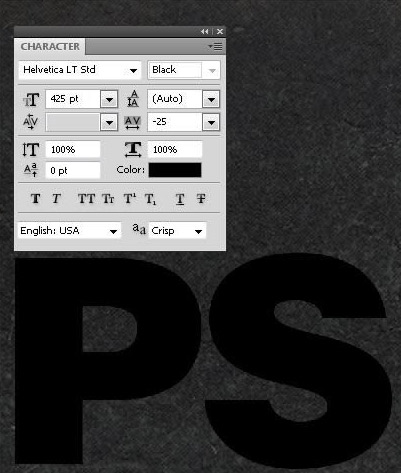 Шаг 2Обратите внимание на то, что буква D всё ещё находится рядом с буквой S. Чтобы увеличить расстояние между отдельными буквами, поставьте курсор между ними и установите кернинг на -305. 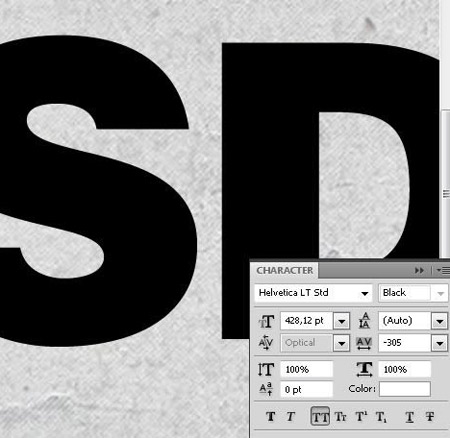 Шаг 3Кликните дважды на текстовом слое, чтобы открыть окно стилей. Примените следующие стили: Обводка (Stroke): Положение - Внутри, Режим - Светлее, Тип обводки - Градиент; Примечание переводчика: были переведены только текстовые значения стилей. Цифровые значения одинаковы на обоих языках. Шаг 4Создайте копию текстового слоя (Ctrl + J), кликните на ней правой кнопкой мыши и выберите пункт Очистить стили слоя (Clear Layer Style). Снова откройте окно стилей и настройте так: Параметры наложения (Blending Options): здесь нужно понизить Заливку (Fill Opacity) до 0%; Шаг 5Вставьте текстуру магмы в наш документ и расположите её под текстовыми слоями. Создайте для слоя текстуры корректирующий слой Карта градиента (Gradient Map). 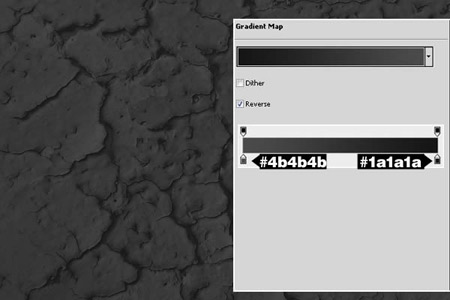 Шаг 6Текстура магмы должна быть прямо над фоновым слоем. Установите её Режим наложения на Линейный осветлитель (Linear Dodge) и понизьте Непрозрачность (Opacity) до 35%. Детализация фона станет после этого лучше. Выберите инструмент Ластик 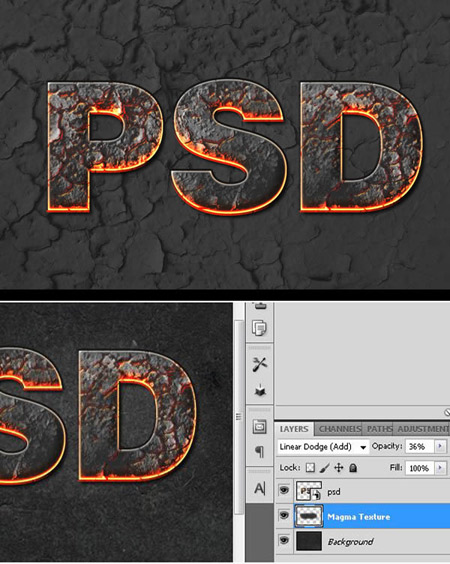 Шаг 7Выберите оба текстовых слоя, кликните на любом правой кнопкой мыши и выберите пункт Преобразовать в смарт-объект (Convert to Smart Object). Под текстом создайте новый слой (Ctrl + Shift + Alt + N) и назовите его "shadow". Чёрной кистью с мягкими краями размером 280 пикселей нарисуйте тень под текстом. 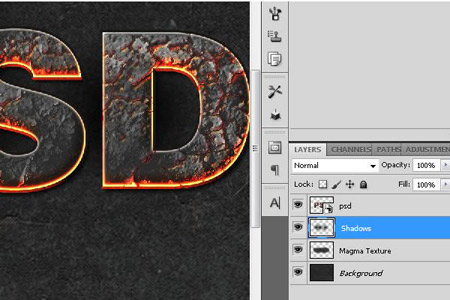 Шаг 8Создайте новый слой "orange bright spots". Нарисуйте оранжевые пятна под текстом и примените к ним фильтр Размытие по Гауссу (Фильтр > Размытие > Размытие по Гауссу / Filter > Blur > Gaussian Blur). Установите Режим наложения на Линейный осветлитель (Linear Dodge) и понизьте непрозрачность до 45%. 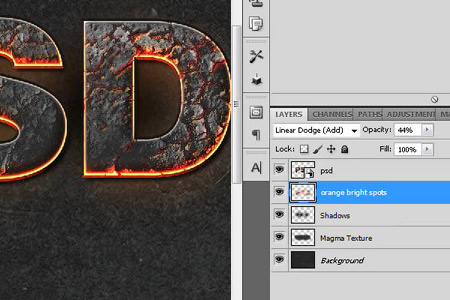 Шаг 9Выберите слой с текстом, создайте его копию (Ctrl + J) и назовите её "Smudged Layer". Кликните правой кнопкой мыши на этом слое и выберите пункт Растрировать слой (Rasterize Layer). Нам нужно размыть края букв в тех местах, где высокая температура и плавление. Выберите инструмент Палец 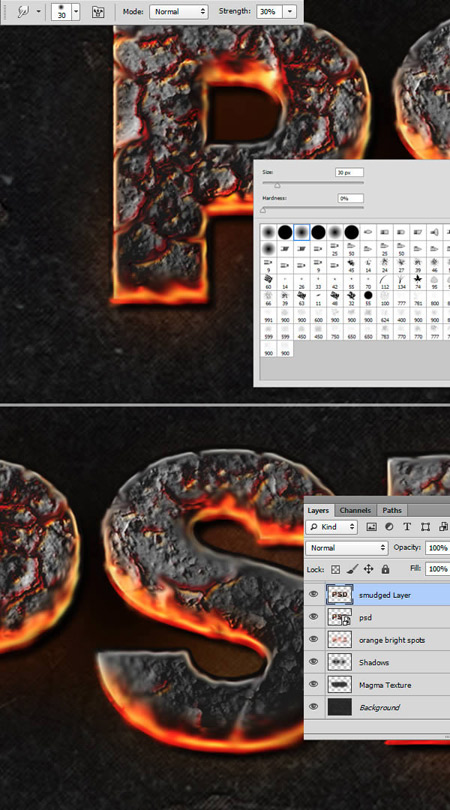 Шаг 10Продолжайте размазывать буквы по форме букв. Используйте большой размер кисти для оранжевых участков. Затем усильте контрастность при помощи корректирующего слоя Кривые (Curves). 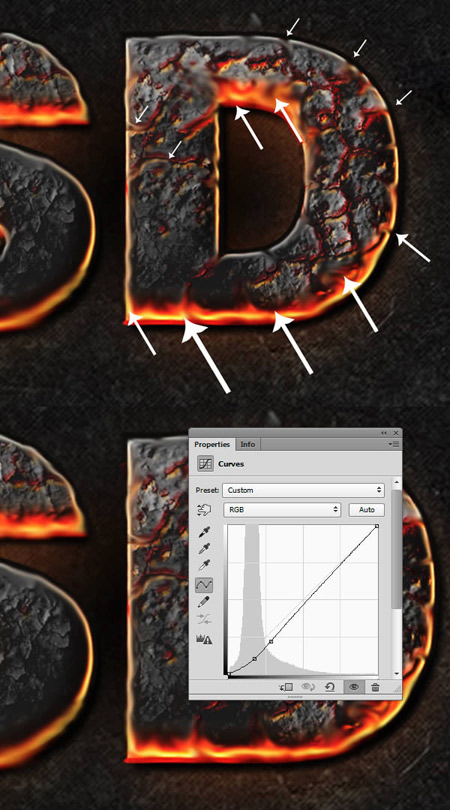 Шаг 11Создайте новый слой и выберите чёрную мягкую кисть 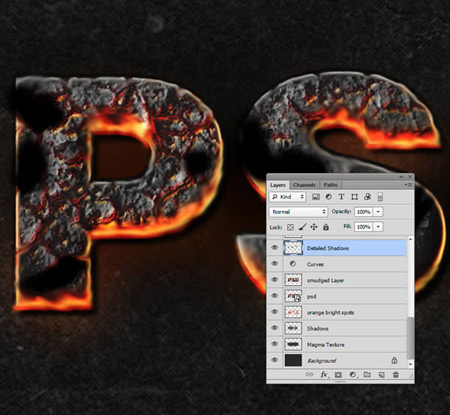 Шаг 12Добавьте оранжевые пятна на отдельном слое. Установите Режим наложения на Осветление основы (Color Dodge) и примените фильтр Размытие по Гауссу. 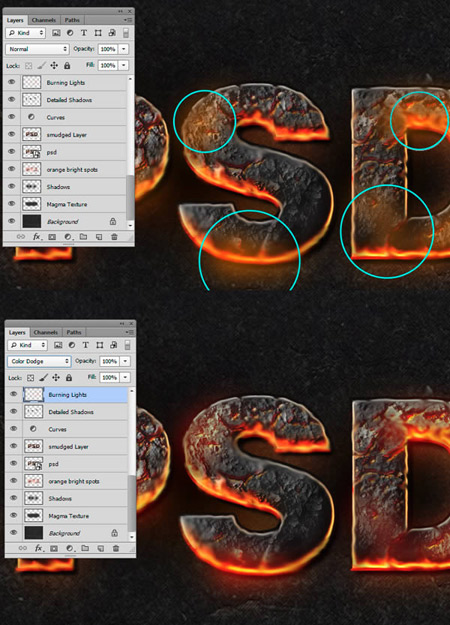 Шаг 13На новом слое нарисуйте белые пятна мягкой кистью. Установите Режим наложения на Перекрытие (Overlay). 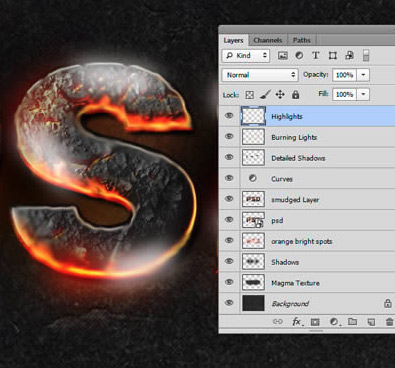 Шаг 14Вставьте изображение дыма в наш документ и обесцветьте его (Ctrl + Shift + U). Установите Режим наложения на Осветление (Screen), чтобы скрыть чёрный фон. Инструментом Ластик Активируйте режим деформации (Редактирование > Трансформирование > Деформация / Edit > Transform > Warp) и измените форму дыма. Для усиления контрастности дыма, воспользуйтесь коррекцией Уровни (Ctrl + L). 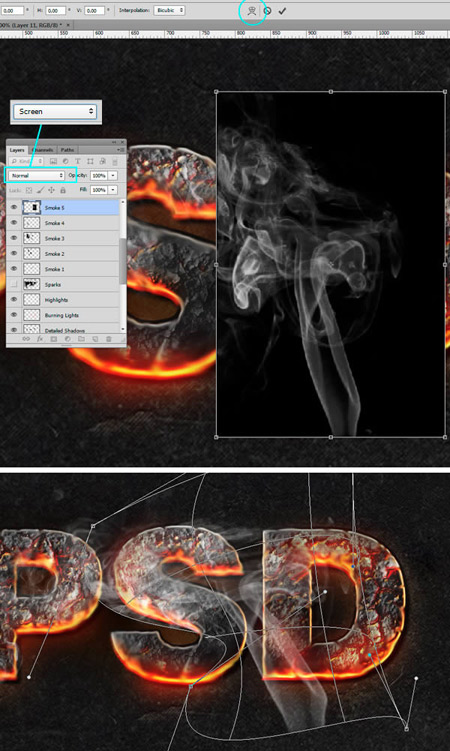 Шаг 15Продолжайте добавлять дым и изменять его форму. Всё здесь зависит от Вашего воображения.  Шаг 16Вставьте изображение искр и установите Режим наложения на Осветление основы (Color Dodge). Добавьте пиксельную маску и чёрной кистью скройте часть искр за пределами букв. 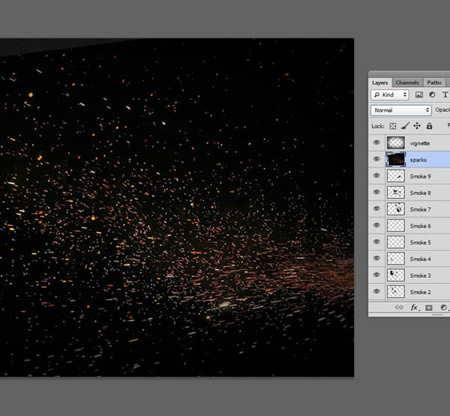 На следующем скриншоте показано, как должна выглядеть маска (слева). Конечный результат на правой стороне скриншота. Чтобы на холсте была видна только маска, зажмите клавишу Alt и кликните на её миниатюре в палитре слоёв. 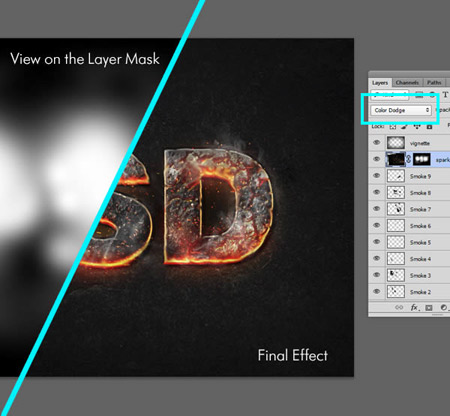 Конечный результат:  Автор: Gianluca Giacoppo Перевод: Глеб Хегай Ссылки по теме |
|
||||||||||||||||||||||||||||||||||||||||||||||||||||||||||||||||||||||||||||||||||||||
| О нас |
|
Интернет-магазин ITShop.ru предлагает широкий спектр услуг информационных технологий и ПО.
На протяжении многих лет интернет-магазин предлагает товары и услуги, ориентированные на бизнес-пользователей и специалистов по информационным технологиям. Хорошие отзывы постоянных клиентов и высокий уровень специалистов позволяет получить наивысший результат при совместной работе. В нашем магазине вы можете приобрести лицензионное ПО выбрав необходимое из широкого спектра и ассортимента по самым доступным ценам. Наши менеджеры любезно помогут определиться с выбором ПО, которое необходимо именно вам. Также мы проводим учебные курсы. Мы приглашаем к сотрудничеству учебные центры, организаторов семинаров и бизнес-тренингов, преподавателей. Сфера сотрудничества - продвижение бизнес-тренингов и курсов обучения по информационным технологиям.
|
|
119334, г. Москва, ул. Бардина, д. 4, корп. 3 +7 (495) 229-0436 shopadmin@itshop.ru |
|
© ООО "Interface Ltd." Продаем программное обеспечение с 1990 года |